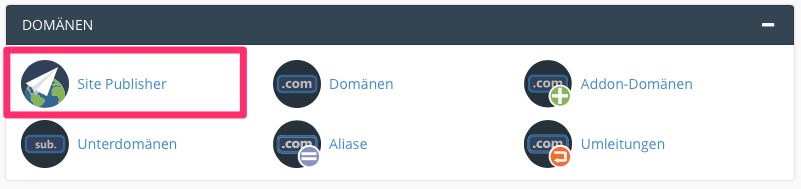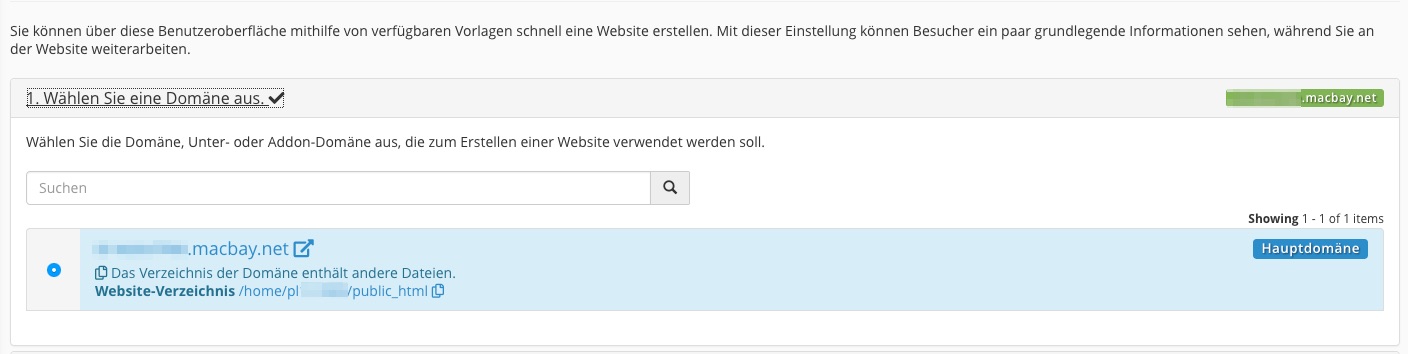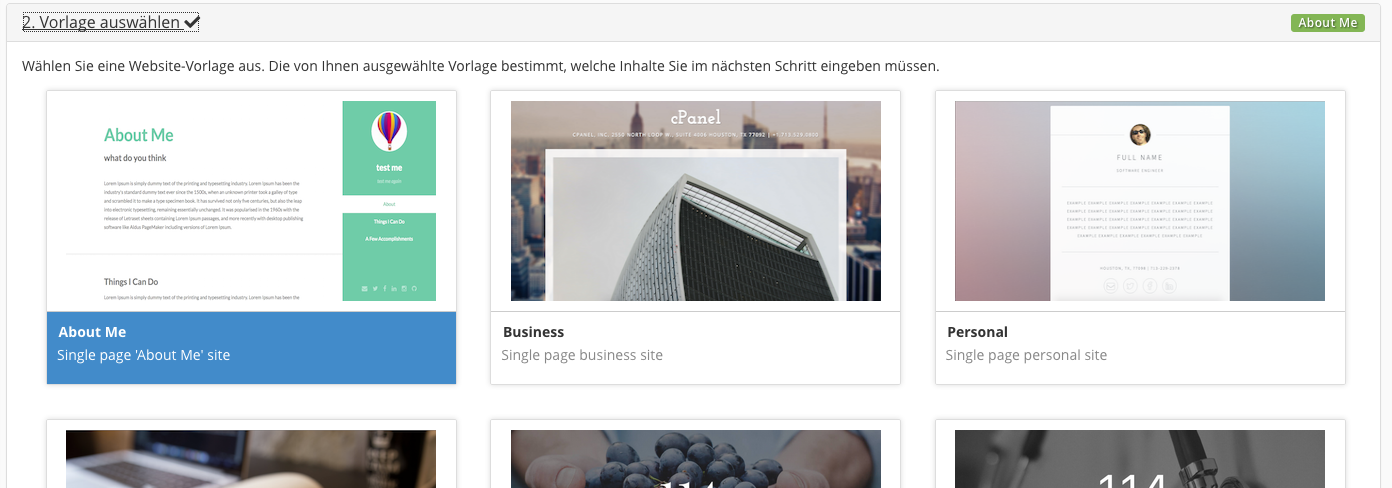Sie können mit dem Site Publisher mit wenigen Klicks eine stylische Web-Visitenkarte (Landing-Page) mit Ihren Kontaktdaten anlegen. Das bringt einige Vorteile gegenüber der Erstellung einer “richtigen” Webseite:
- Schnelles Publizieren mit großer Auswahl an stylischen Design-Vorlagen
- Ideal wenn Sie noch keine Idee für ein eigenes Webdesign haben
- Geeignet als Kontaktmöglchkeit für Ihrer Besucher oder Ankündigung einer “richtigen” Website
In Ihrem v3-Portal finden Sie den Site Publisher im Bereich “DOMAINS”:
Anleitung
Erstellen Sie eine idividuelle Webseite in wenigen Minuten mit dem “Site Publisher“. Alle Vorlagen enthalten ein Hintergrund-Bild, welches Sie nach der Veröffentlichung noch austauschen können, wie unter Schritt 4 gezeigt wird.
1. Auswahl der gewünschten Domain
Um eine Site-Publisher-Seite zu veröffentlichen, wählen Sie zunächst eine Domain, unter der die Seite künfitg angezeigt werden soll. HIerzu eignet sich Ihre kostenlose Inklusiv-Domain genauso wie eine eigene Domain (erfahren Sie mehr über den Unterschied zwischen Inklusiv-Domain & Eigene Domain).
Ihre Inklusiv-Domain enthält bereits eine Wartungsseite, so dass Sie in im Domain-Verzeichnis vor oder nach der Installation die dortige “index.php” ggfls. umbenennen sollten, z.B. in “index_alt.php”, weil sonst die Site-Publisher-Seite nicht angezeigt wird und weiterhin die Wartungsseite zu sehen sein wird.
Bei einer eigenen Domain sollten Sie darauf achten, dass das Domain-Verzeichnis vor der Einrichtung einer Site-Publisher-Seite leer ist oder eine etwaig bereits vorhandene “index.php” ebenfalls umbenannt wird.
2. Auswahl der gewünschten Vorlage
Sie finden hier 12 Vorlagen, bei denen Sie die Bilder im nächsten Schritt oder zu einem späteren Zeitpunkt noch ersetzen können.
3. Anpassung der Daten und Veröffentlichung der Webseite
Zuletzt brauchen Sie nur noch die gewünschten Angaben zu Webseite machen. Füllen Sie nur die Felder aus, die Sie veröffentlichen wollen. Je nach Vorlage können Sie hier auch noch die Farbe einzelner Elemente anpassen oder einen Link auf Ihre Facebook-Seite angeben. Sämtliche Angaben können Sie auch im nachhinein wieder ändern.
Achtung: Sie haben im Feld “Google Analytics Tracker ID” die Möglichkeit, die Webseiten-Besuche an Ihren Google-Account zu übermitteln. Wir können hier zwar keine Hilfe für die Nutzung der Google-Dienste und auch keine Rechtsberatung leisten. Wir empfehlen jedoch dieses Feld wirklich nur dann auszufüllen, wenn Sie sich über die Pflichten im Klaren sind, die für Sie als Webseiten-betreiber hiermit einhergehen.
4. Anpassungen nach der Veröffentlichung
Die nun veröffentlichte Webseite können Sie auch im Nachhinein noch bearbeiten, z.B. um Ihre Daten zu aktulisieren, Bilder auszutauschen oder Farben der Buttons und anderen Elementen zu ändern. Viele Anpassungen lassen sich bereits in Schritt 3 vornehmen.
Alternativ können Sie die Daten und Bilder auch im Basis-Verzeichnis der Domain anpassen.